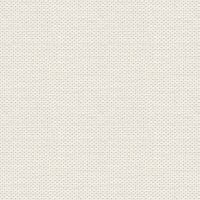

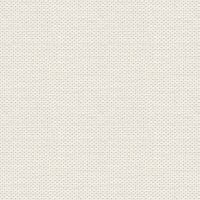

Stardust
12930417378_fleurs_nikita2.psp, Flower, 1293007511_feerie_nikita.psp,
12283242416_divers.psp, Butterflye_JR.psp og stjerner_jr.psp er Psptuber Duotone
dark blue er en gradient og skal importeres. Stardust_rehder.q9r er en preset til Glitterato.
Og skal lægges i: Plugins ... Glitterato ... Glitterato presets
1. Opret et nyt billede 800x625
Når du sætter tuber på billedet så skal de alle sættes på nye lag.
2. Gå til Gradienter og åben Gradient: Duotone dark blue
Sæt disse indstillinger og tryk ok:
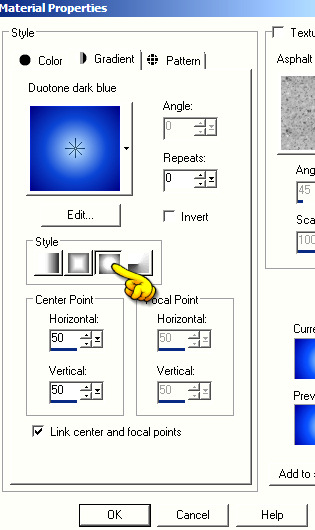
3. Fyld laget med gradienten.
4. Pladser tuben flower i kanten i venstre side
5. Gå til Layerpaletten ... højreklik på laget ... Merge visible
6. Gå op i Plugins ... Flaming Pear ... Glitterrato.
Tryk på øverste cd som du ser for neden i midten. Brows dig frem til der hvor
du har gemt Preset : Stardust_rehder :
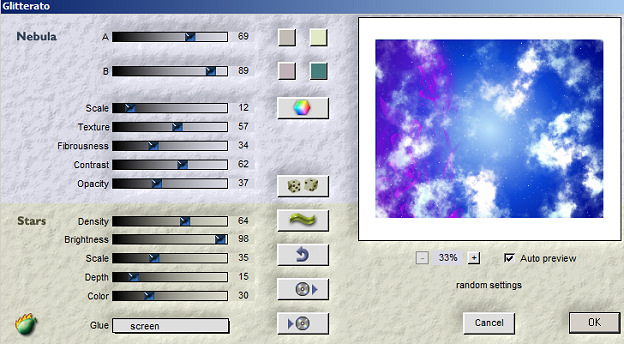
7. Gå op i Adjust ... Blur ... Gausian blur ... Radius 50,00
8. Gå op i Effect ... Geometric Effect ... cirkle.
Sæt disse indstillinger og tryk ok:
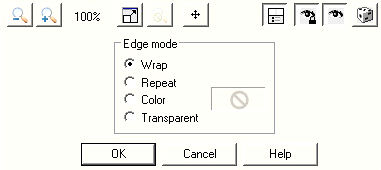
9. Pladser tuben 1293007511_feerie_nikita.psp i højre side (hulen)
10. Tag Pick Tool (hedder Deform i gamle Psp)
11. Tag fat i firkanterne ... hold museknappen nede, mens du trækker dem ud over kanterne som her:
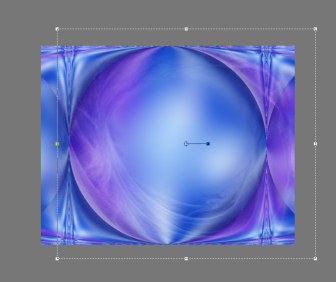
12. Gå til Layerpaletten sæt laget til Blend Mode ... Soft Light
Sæt laget opacity : 75
13. Tag magic Wand ... sæt disse indstillinger:

14. Tryk midt i hullet på tuben, så hullet bliver selecteret.
Lad selectionen blive på til der står andet.
15. Opret et nyt layer
16. Åben tuben 12283242416_divers.pspimage (tårnet med fuglene)
17. Gå op i Edit ... Copy
18. Gå så over på dit arbejdsbillede igen
19. Gå op i Edit ... Paste into Selection
20. Gå op i Adjust ... Hue and Saturation .... Hue/Saturation/Lightnes.
Sæt disse indstillinger og tryk ok:
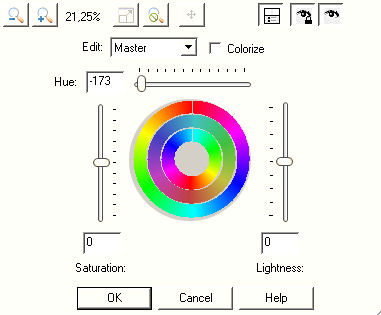
21. Gå op i Selections ... Select None
22. Tag Selections tool ... Sæt disse indstillinger:

23. Tegn en selection om det grå som du ser her under. Ikke tættere på fuglen og tårnet end her.
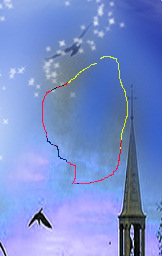
Når du slipper selectionen så bliver den større, og det skal den blive.
24. Tryk Delete på tasteturet
25. Gå op i Selections ... Select None
26. Pladser tuben cieldefrancoisedamelunebleu.psp (damen) i venstre side som på mit billede
27. Gå op i Effect ... 3 D Effect ... Drop Shadow.
Sæt disse indstillinger og tryk ok:
sort farve
minus 1
1
43
29,00
28. Pladser tuben stjerner_jr.psp som du ser på mit billede
29. Gå op i Image ... add borders ... sæt hak ved Symmetric . Sæt tal til 2 ... vælg en mørk farve fra billedet
30. Gå op i Add borders igen og sæt tal til 10
Vælg en farve fra billedet som er lysere end den anden du valgte
31. Tag Magic wand Tool ... Feather: 0, og tryk i borden
32. Gå op i Effect ... 3D Effect ... Inner bevel.
Sæt disse indstillinger:
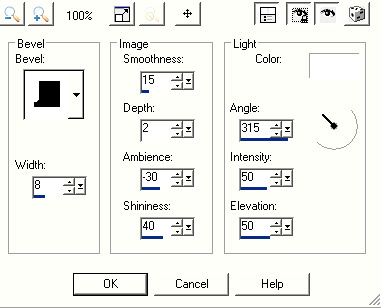
33. Gå op i Selections ... Select None
34. Sæt tuben 12930417378_fleurs_nikita2.pspimage på i højre side for neden
35. Gå i Adjust ... Sharpness ... Sharpen
36. Gå op i Image ... Resize 60 % ... Ingen hak i Resize all layers
37. Pladser tuben Butterflye_JR oven over blomsten
38. Gå til Layerpaletten ... højreklik ... Duplicate
39. Gå op i Image ... Mirror
40. Sæt dit navn på med en farve fra billedet
41. Merge Visible
Rehders-Design
©